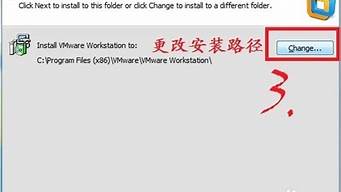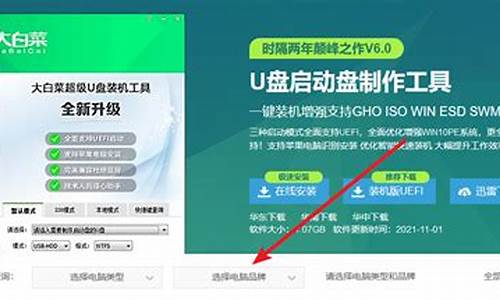1.我主板是QDIkd7e/333 via apollo kt333+8233A芯片组,它支持多大的AMDCPU?是什么针脚
2.CPU及内存常见故障的处理技巧

你要先看你主板的BIOS是Award BIOS还是AMI BIOS 然后你直接去载一个精英KT333型号的主板最新BIOS保存.(记住保存路径) 然后启动到纯DOS.做个示范.
升级文件和刷新程序存放路径:c:\bios
1.将以上文件放在硬盘的c:\bios目录中,并在纸片上抄下完整的文件名,以防输入时遗忘。注意:将升级文件改为任意名称并放在任意目录中均可,但不要使用中文或太长的名称和路径,以免在DOS状态下键入和显示不方便。
2.重新启动微机,在开始进入Windows时,按F8键,选择第五项“safe mode and command prompt only”,进入“纯”DOS状态。如果您使用了Win2000操作系统,可以使用启动软盘启动系统,再转入c:\bios进行更新,当然也可以把升级文件和刷新程序都放到软盘上来更新(必须保证这张软盘质量可靠)
3.敲入cd c:\bios命令进入“c:\bios”目录中,运行Awdflash.exe。
4.屏幕显示当前的BIOS信息,并要求你输入升级用的新的BIOS数据文件的名称(“File Name to Program:”)。
5.在本文的例子中,输入的新BIOS数据文件名为:p4g0723.BIN, 屏幕显示当前的BIOS信息。
6.然后屏幕会提示是否要保存旧版本的BIOS。建议选择yes,以将现用BIOS先保存下来,放入一个键入的磁盘文件中。本次操作中指定旧版本BIOS被保存的文件名为p4gold.BIN,放在缺省路径c:\bios中
7. 接着,程序会再次询问是否确定要写入新的BIOS,选择yes。
8. 这时,有一个进度条显示升级的进程,一般情况下几秒钟之内即可完成升级操作。在这个过程中千万不能关机或断电(这也太倒霉),否则升级就只能是失败了:)
9. 最后,根据提示按F1重新启动微机,或按F10退出(仔细回想一下,如果感觉前述步骤的哪个地方做得不妥当,这时还可以重来)。
10、正常启动了?一切OK吧,升级BIOS其实不难!祝贺你!!
很详细吧..但是一定要仔细操作哦。.
我主板是QDIkd7e/333 via apollo kt333+8233A芯片组,它支持多大的AMDCPU?是什么针脚
如何进行CPU与主板的搭配网络电脑
一、前言
提起电脑,很多朋友首先会说到的是使用什么类型的CPU和什么芯片组的主板,这不难看出CPU和主板在整机中所处的特殊地位和无人可以替代的重要性。每次主板芯片组的变革必然回引起CPU构架的改变,同理,CPU结构的改变也会致使主板芯片组的变化,两者相辅相成、不可分割,是一个统一的有机整体。
主板是电脑中一个非常重要的配件,它性能的好坏直接影响了整台电脑的性能。如果说CPU是电脑的心脏,那么主板就是维持它赖以生存的骨架,它是包括CPU在内的几乎所有电脑配件直接或间接的“家”,只有选择好这个“家”,才能够使电脑正常稳定的进行各种应用工作。
谈到主板就不能不提到其所支持的CPU,作为“心脏”的CPU是影响系统整体性能的重要因素之一,一台电脑所使用的CPU基本决定了这台电脑的性能和档次,而且CPU也是整机中发展最快的一个部件。目前市场上主流的CPU主要包括Intel的P4系列CPU和AMD的Athlon XP系列CPU。
二、Intel与AMD CPU主板接口的分家
现在购买主板的朋友首先会去选择是买Intel的CPU还是AMD的CPU,因为两者的接口针脚不同,与之对应的主板也就大不相同,如果买了一块与自己的CPU不兼容的主板就得不偿失了。回想上世纪486时期的Socket 5接口,由于当时Intel与AMD CPU的针脚相同,因此在攒机时只要考虑购买哪种型号的CPU就可以了,并不用考虑购买CPU后主板会出现不兼容的问题。但是当Intel推出Slot 1架构的CPU之后,Intel与AMD共用CPU接口的时代画上了历史的句号,从此以后,朋友们在选购CPU的时候同时也需要考虑与之配套的主板。
三、Intel阵营
不可否认,Intel CPU系列在CPU市场中的位置是无人能够撼动的,虽然近几年AMD一直在不断的向Intel发起一波又一波的猛烈攻击,但Intel似乎并没有因为AMD而受到太多经济上损失。话又说回来,Intel在CPU市场的垄断地位导致了同主频的CPU价格也要比AMD的要高一些。
虽然说Intel的CPU产品价格较为高,但是凭借着强大技术实力,其并不缺少合作伙伴,因此在主板的选择余地上还是很有空间的,很多厂商都推出了支持Intel的主板,这为广大用户的选择创造良好的选择空间。还有一点就是,生产Intel主板的厂商多了,市场中主板的价格也就会便宜,正好弥补了Intel CPU价格高的劣势。
现在市场上常见的支持Intel CPU的芯片组除了Intel自己之外还包括VIA和SIS,而ALI虽说也有支持Intel CPU的产品,但市场上非常少见所以在这里就不提了。Intel现在在市场上销售的CPU不外乎是478结构的P4、P4赛扬还有即将停产的图拉丁赛扬,市面上支持Intel CPU的芯片组也就分为支持P4系列的和支持图拉丁系列两大类。目前主流支持P4CPU系列的芯片组包括:Intel的845GE/PE/G/E/850/850E,VIA的有:P4X400/333/266,SiS的648/645;支持图拉丁系列的则有Intel的815EPT、VIA的694T和SiS的635T芯片组等。
Intel 845PE芯片组南桥芯片
Intel 845GE和845PE是Intel推出的主流芯片组,它专门为Northwood核心的Pentium4 CPU做了优化,这两款芯片组最大的特点是正式支持DDR333内存,而其前一代845G/E芯片组可以非正式的支持DDR333。533MHz前端总线的Northwood核心P4 CPU加上DDR333内存的性能表现相当不错,另一个特点是其用了较新的82801DB ICH4芯片,支持USB2.0串行总线。由于845GE和845PE是目前Intel的最新产品,因此售价要高些,一般在八、九百元左右。
VIA P4X400芯片组南桥芯片
目前P4X400主板支持DDR 333内存,而其最大的卖点还在于支持P 8X功能。P 8X就是所谓的P 3.0,实际上P4X333就已经能支持P 8X,到了P4X400就更加的成熟了。北桥和南桥之间的数据传输率也有所提高,使用了8倍速的V-Link,数据传输率达到了533MB/s。USB2.0接口可以提供高达480Mb/s的数据传输率,提供两个ATA133 硬盘数据传输通道。此外还包括AC',10/100Mbps的以太网MAC。VIA的主板与Intel芯片组的主板相比,在价格上有一定的又是,但有一点值得大家注意,由于Intel没有完全公开显卡方面的技术,因此VIA芯片组支持显卡方面一直存在着一定的问题,不过相对的低廉加上丰富的功能还是得到了很多朋友的推崇。
SiS648芯片组
SiS和VIA几乎在同一时间发布了各自支持DDR400的芯片组产品;SiS648和P4X400芯片组。不过从形势上分析,SiS很早就获得了生产P4芯片组的授权,因此用SiS P4芯片组的主板产品就可以顺利的进入市场销售。而VIA方面,由于没有获得将P4芯片组卖给主板厂商的许可,因此它们只能以自己的品牌来销售对应的主板,所以说此次较量中还是SiS略占上风。
SiS648芯片组南桥芯片
SiS648芯片组最吸引人的地方莫过于是对DDR 400内存的支持,其可以支持DDR 400内存无疑是非常吸引人的一个地方,此外,SiS648还是SiS产品中第一款支持P 8X的芯片组产品,此外SiS648也还是第一款支持USB2.0标准的SiS芯片组。虽然说目前支持USB2.0的主板很多,而且USB2.0已经慢慢取代USB1.1成为了普及标准,不过做为SiS第一款支持USB2.0的芯片组,因此SiS648的出现还是值得我们兴奋的,毕竟USB2.0不仅为用户带来更高的传输速率,同时还使用户可以享受到更多、更快速的USB2.0设备。SiS芯片组主板一向走低端路线,因此同档次主板与Intel的相比要便宜50-100元左右,受到很多囊中羞涩朋友的关注。
四、AMD系列
多年来,AMD一直在拼命追赶着Intel的步伐,AMD这几年的进步是有目共睹的,虽然AMD CPU在性能与主频提升速度上与Intel略微有一点点差距,但其还是给Intel带来了很大的压力。也不知道从什么时候开始,投入AMD怀抱的用户越来越多,随着AMD K7的发布,让持续了三十年的战争终于发生了质的变化,AMD也开始逐渐摆脱Intel跟随者的身份,开始正面与Intel交战。AMD的强势发展除了对自身有利之外,对于消费者来说也是一件好事,竞争意味着价格波动,也就是能够让更多的用户得到实惠,而且AMD很快会在今年推出其最新的K8CPU,看来Intel的日子又该不好过了。
AMD CPU在市场上一向以低价来争夺用户,同主频的CPU与Intel相比有着百余元的价格差异,因此受到很多朋友的青睐。虽然AMD CPU价格要便宜些,但是支持AMD CPU的主板与同档次支持Intel CPU的主板价格要偏高一些。
相对于支持Intel的芯片组来说,支持AMD系列CPU的芯片组的种类相对就没有那么多,不过AMD还是得到了VIA,SiS和nVIDIA厂商的大力支持,有了厂商们的支持,AMD的CPU才能够壮大到现在,同时相对Intel来说,现在的AMD K7系列CPU用的都是统一SocketA接口,所以CPU的通用性和可升级性也要比Intel来得好些。目前市场上支持AMD CPU的主流主板芯片组包括AMD自己的760、VIA的KT333/KT400、SiS的SiS745/735/730和nVIDIA的nForce 2几种。
VIA KT333芯片组南桥芯片
VIA KT333芯片组在目前VIA支持AMD CPU的主板中是一块相当有特色的产品,兼具性能与价格优势,因此在VIA KT400推出后仍然受到很多朋友的欢迎。KT333最大的特色是增加了对DDR 333内存的支持,虽然市面上有DDR 400内存的出售,但是很多主板都是通过进行超频来支持DDR 400内存,那么体统运行的稳定性就可想而知了。除了支持DDR333内存规格内存规格外,KT333芯片组还支持ATA-133规格硬盘外部传输界面。显卡接口方面支持P 4X,并不是时下流行的P 8X。从结构上来说,KT333比KT266A改进的并不算多,有些之前认为会用的新技术,如P 8X支持、533MB/S的增强型V-Link总线技术都并没有包含在内。从这种意义上来说,KT333仍只能算是一款过渡性的产品, 但是仍能够满足很多普通用户的使用要求。
nForce 2芯片组MCP-T南桥芯片
nForce2主板是AMD平台的新成员,由于nVIDIA在显示芯片领域的成功,nVIDIA进入芯片组领域备受各方关注,作为AMD的拥护者当然也都因次而兴奋不已。nForce是最早支持双同道DDR内存的AMD平台芯片组,而其后继者nForce2也保留支持双同道DDR这一技术,凭借双同道技术可以使内存带宽加倍。nForce2和KT400一样可以支持166MHz外频,可以支持未来333MHz前端总线的Athlon,相对于单纯提高工作频率而言,用更高的前端总线对系统性能提升更加明显,提供了166MHz外频支持是nForce2重要的技术之一。
另外,nForce2分别有两款北桥芯片、南桥芯片可供选择:北桥芯片包括nForce2 IGP和SPP,南桥包括nForce2 MCP和MCP-T。两款北桥支持DDR 400内存、P 8X,其中IGP中集成了GeForce4 MX等级显卡、最大共享内存64 MB、具nView多屏幕显示功能,而SPP不包括显示芯片。MCP-T中集成了APU单元,这意味着用集成声卡之后其可以更多的为CPU分担,并且音效效果肯定要有所提升,此外还兼容于IEEE 1394a,以及SPDIF光纤输入/输出,MCP不具备以上所说标准之外,其余于MCP-T技术标准相同。从目前的情况看,大部分nForce2主板都用了MCP-T南桥,这也是正好说明了MCP-T较高的性能价格比。
总的来说,nForce 2主板是一款相当有新意的主板,支持双通道DDR40,P 8X,Serial ATA,IEEE1394等领先技术标准,但是其售价也略微高些,不过以其提供的功能来说还算是合理的。
五、结尾
根据自己所用的CPU的架构选购主板是最重要的,如果购买的CPU与主板不匹配,那么必然会蒙受经济上的损失。目前市场上主流的CPU主要有Socket 478架构的P4系列,Socket 370架构的赛扬、铜矿、赛扬II;Slot A架构的K7系列。从性能上讲,目前还是基于Intel 845GE/PE和P4的搭配和VIA KT400/333与Athlon XP性能最佳,当然这样的构架会付出更多的金钱,因此,此两款构架也是目前市场中的“贵族”。而P4赛扬与Intel845G/E的搭配和Duron与KT266A的组合又极具性价比。而Scoket 370架构的赛杨则逐渐淡出主流市场。因此,选择什么样的主板取决于自己所用的CPU。
诚然,主板的选购总是要配合CPU进行的,CPU生产厂商只是有限的那么几家,一般只要考虑型号和主频就可以了。而主板的挑选确是件令人头疼的问题,生产主板的厂商多,各厂家生产的主板功能不同、性能不同、样式不同、附赠附件不同,因此笔者还是建议大家在选购主板方面下一定的功夫,有朝一日才能够成为一名真正的DIYer。
目前,调价之后的低中高端Intel Celeron D、Pentium 4、PentiumD以及Core 2都具备较高的性价比,不论你是低端的用户,还是中端的朋友,或是高端的发烧友,都有理想的CPU等着你选。那么我们在选择不同档次的产品时,该如何来搭配主板芯片组呢?
根据前面的介绍,目前945P芯片组定位于主流市场。就性能上来说,完全可以很好的支持除Core 2之外的Intel Celeron D、Pentium 4、Pentium D处理器。945系列芯片组主要包括945P、945PL和整合图形显示核心的945G与945GZ。
945PL芯片组是Intel面对低端用户推出的一款产品,最大的区别是将前端总线由1066MHz降至800MHz,并将4GB的内存容量降至仅支持2GB,其它方面完全相同,但价格上却比945P便宜不少,目前一线的产品约在600元—800元之间,非常适合Celeron D与低端Pentium 4用户的选购。
945G在性能上与945P完全相同,只是集成了显示核心,方便对显示性能要求不高的朋友进行搭配。但就小编个人认为,由于集成了显示核心,所以价格也相对贵一些,因此不推荐选购。做为中端的用户,集成显卡已经完全不能满足游戏、中的各项要求,如果你购买了一块双核处理器,却在玩游戏时处处卡壳,那就说不过去了。因此选择945P更实在一些,当然945G提供的PCI-E显卡插槽也能够方便的升级到独立平台。
945GZ则是低端的整合显示核心的产品,定位更低,一般在500元—700元之间,与945PL一样,仅提供800MHz的前端总线,另外需要提供2GB内存容量,因此更适合Celeron D用户搭配低价的平台。
对于945系列芯片组就简单的介绍这些,这里重点介绍一下965系列。
对于P965自身而言,其已经渐步入成熟期,伴随着市场上主板型号增多,消费者的选购带来了许多困惑。搭配Conroe处理器什么芯片组适合自己?
为了支持Conroe处理器,Intel布置了一条坚固的防线:从旗舰高端5x至主流应用965,从中端946到低端解决方案945。在目前的市场中,消费者们需要在965、945与946间作出选择。 顶级性能平台上,5X依然稳坐头排,这自不必多说。
946芯片组为中国特供版本,它分为946GZ和946PL两个型号,实际上它们属于不同架构两款产品。946GZ由945G系列芯片组演化而来,它整合了图形显示核心,支持FSB533/800MHz的前端总线,当然包括Conroe处理器在内。提供2条DIMM内存插槽,最高支持4GB双通道DDR2-533/667内存,集成的显示核心依然是GMA950,面向主流的家用和商用市场。而946PL由965P演化而来,它只提供了2条DIMM,南桥方面也搭配的是相对低端的ICH7。
从规格上来讲,945除了MCH的内存控制器和制程较旧,其他方面丝毫不会逊色。945支持双通道的DDR2-667内存最高4GB,南北桥分别拥有16和6个PCIE Lanes,通过带宽高达2GB/S的DMI总线相连,搭配的ICH7南桥支持8个Hi-speed的USB接口和4个Native 2.0规格的SATA,并且拥有千兆以太网MAC,足够满足绝大多数消费者的需求。
你该选择有优秀成本控制和合理的功能的945与946,还是拥有卓越性能的P965呢?其实,答案就在我们问题中提到的芯片组定位上。945PL仅仅能支持800Mhz前端总线的Core 2 Duo,更不用谈超频;而945P也仅仅只是提供266外频的支持,最高极限也在300Mhz以下峰顶。因此,选择Core 2的朋友,建议还是以P965芯片为主。
那么对于P965芯片组C1版本北桥与C2北桥有何区别?C2北桥,其实就是修正了C1版本中很多的错误,就像去年E6核心的速龙替代E3一样,C2北桥代替C1也是必然,因此建议大家选择最新的C2版本北桥。
CPU及内存常见故障的处理技巧
●支持DDR333/DDR266/DDR200内存。DDR333内存的理论传输带宽达到了2.7GB/s,比DDR266的2.1GB/s提高了25%,可以使系统性能获得一定程度的提升。
●支持ATA133硬盘传输模式。ATA133规范由Maxtor、VIA等几个厂商共同推出,理论上比ATA100的传输速度3%,是Serial ATA正式推出前一种比较好的过渡性解决方案,但目前只有Maxtor推出了相关的硬盘产品。KT333的南桥芯片VT8233A是第一款集成了ATA-133控制器的产品。
●V-MAP架构。V-MAP是“VIA标准架构平台”的简称,它使VIA生产的芯片组产品在针脚定义上完全相同,可以有效降低主板厂商的研发和生产成本。
●高速V-Link总线架构。V-Link总线使KT333南北桥芯片之间通过专用的数据通道相连,传输带宽可以达到266MB/s,显著改善了传统芯片组设计中南北桥芯片必须和其它设备共享PCI总线的情况,芯片组性能可以得到更好的发挥。
●支持AMD 200/266MHz前端总线。KT333可以根据搭配内存的情况,自动选择异步或同步运行模式,部分主板厂商也提供了手动调节功能。
●支持P 4×/2×显示规范。曾经有消息称KT333将会支持P 8×规范,但从目前VIA公布的技术资料来看,P 8×将在下一个芯片组版本中才会出现,KT333仍然只支持P 4×/2×。
一、CPU常见故障的处理
1.质量问题导致的故障
我们经常遇到的电脑故障,虽然无奇不有,但还是那几个重要的硬件,比如:CPU、硬盘、内存、显卡、声卡、主板等。不过CPU本身的故障率在所有的电脑配件中是最低的,这与CPU作为高科技产品的地位、有着极其严格的生产和检测程序是分不开的,所以因CPU本身的质量问题而导致电脑故障的情况确实不多见。但有一种情况不容忽视,就是在计算机产品高利润的诱惑之下,一些非法厂商对微机标准零部件进行改频、重新标记(Remark)、以次充好甚至将废品、次品当作正品出售,导致了这些“超常规发挥”的产品性能不稳定,环境略有不适或使用时间稍长就会频繁发生故障,比如CPU、内存条、CACHE、主板等核心部件及其相关产品的品质不良,往往是导致无原因死机的主要故障源。而且CPU是被冒得最多也是极容易导致死机的部件。比如PentiumII233的CPU可能被Remark成PentiumII266的CPU。所以在购买CPU的r候。最好是购买「盒装」的CPU,「盒装」就是原厂包b未拆封过的,K且附有保证书。被Remark的CPU在低温、短时间使用时一切正常,但只要在连续高温的环境中长时间使用其死机弊端就很容易暴露。使用Windows、3DS等对CPU特性要求较高的软件比DOS等简单软件更能发现CPU的问题。解决的办法就是参照说明书将CPU主频跳低1到2个档次使用,如:将166降为150、133或120使用。如果死机现象明显的减少或消失了,那么可以判断就是CPU有问题。当然也可以用交换法进行鉴别,更换同型号的正常CPU如果不再死机一般可以断定是CPU的问题了。
另外由于CPU的主频越来越高、高速Cache容量越来越大。因Cache出现问题导致系统运行不稳定的情况也在不断增加。尤其是部分Cache存在问题的产品,厂家会用将其屏蔽后降级出售的策略,也给JS提供了机会,如果将屏蔽Cache打开的产品买到了手,不言而喻~CPU出现故障的几率就会大大的增加。因此,在运行大型程序的时候,如果计算机出现了系统不稳定或一些莫明其妙的问题时,在排除软件、其他配件及的基础上,多留意一下CPU自身的质量问题吧!可进入主板BIOS设置,将CPU内部Cache暂时关闭,如果情况有所改善,那么CPU存有质量问题的可能性就很大了。
此外,超频的危害大家应该是知道的,超频就会产生大量的热,使CPU温度升高,从而引发“电子迁移”效应,而为了超频,我们通常会提高电压,这样以来,产生的热会更多。然而我们必须清楚,并不是热直接伤害CPU,而是热所导致的“电子迁移”效应在损坏CPU内部的芯片。大家所说的CPU超频烧掉了,其实更加严格的讲,应该是高温所导致的“电子迁移”效应所引发的结果。为了防止“电子迁移”效应的发生,我们必须把CPU的表面温度控制在摄氏50度以下,这样CPU的内部温度就可以维持在80度以下,“电子迁移”现象就不会轻易的发生。另外“电子迁移”效应也并非立刻就会损坏芯片,它对芯片的损坏是一个缓慢的过程,但肯定会降低CPU的使用寿命,如果你让你的CPU持续在非常高的温度下工作,可不是危言耸听——你的CPU距离报废的日子已经不远了。在这里提醒大家,不要过分的追求超频,因为这样做实在是没有多大意义,同时也是非常危险的。
2.转接卡及插槽引起的故障
虽然CPU本身故障率不高,但是与其相关的配件出现问题导致系统出现故障的可能性还是较大的。转接卡其实是Intel公司对处理器市场产品定位失误的过度产品,由于它的出现,给一些早期SLOT-ONE结构的主板带来了一些生机,能够使用一些更高频率的赛扬,不致于“无可适从”,比如现在不少朋友使用转接卡在老主板上升级图拉丁赛扬CPU。不过使用CPU转接卡并不是最好的方法,因为信号速度的改变有可能会导致不稳定的问题。虽然在测试中并没有发生任何问题,不过我们还是不能完全保证稳定。如果您用了转接卡,那您必须要关掉BIOS中的温度监控功能。因为转接卡上并没有特殊的热感应器,也不会传送温度信号。这一类的转接卡有许多种类,有些上面只有调外频的jumper,有些功能较齐全的,则多了调整CPU核心电压的功能。而如果转接卡出现质量问题,就会导致开机时无任何反应的故障。
在电脑中耗电量最大的就是CPU,工作电流可高达数十安培,转接卡提高CPU所需的电能,相关的接点部位长时间工作在大电流状态下,容易在接点部位发热氧化从而导致接触不良。有些廉价转接卡,接点处没有镀金处理,此问题更易出现。遇到这种情况时,切断电源、打开机箱,拔下转接卡,使用无水酒精等清洗掉附在“金手指”等上面的氧化物,问题有可能得以解决。
再有,由于主板上的CPU接口为Slot1,CPU通过转接卡垂直安装在主板上,如果是立式机箱,主板是垂直放置的,CPU又与主板垂直,长时间的重心向下,加上散热风扇的重量,很可能使Slot1插槽内的长时间变形而引起接触不良的故障。遇到此类故障,只有想办法试着使本已向下倾斜的转接卡恢复原状来解决了。如果您遇到主机电源风扇、CPU风扇转动,听不到自检音,也没有任何提示音,显示器电源指示灯亮,黑屏等此类现象造成的电脑不启动故障时,应避免维修时走弯路——请首先检查一下CPU或转接卡。
另外在安装Socket类CPU时,我们一定要小心谨慎——安装时要把CPU按正确方向放进插座,使每个接脚插到相应的孔里,注意要放到底,但不必用力给CPU施压,然后把手柄按下即可固定。但如果遇到插槽质量不好,CPU插入时的阻力还是很大的,所以大家在拆卸或者安装时要注意保持CPU的平衡,安装之前要仔细检查一下针脚是否有弯曲的,不要使用蛮劲压或拔,否则就有可能折断CPU针脚,给自己带来不必要的麻烦。要知道,一旦出现CPU针脚弄断的问题,一般用户自己是很难处理的,而且对于这种故障经销商也不会负责更换,不过可以送到专业维修点,通过特殊的焊接处理,是有可能修复的。
3、工作温度及散热问题
随着工作频率的提高,CPU所产生的热量也越来越高,功率消耗已近百瓦特。CPU是电脑中发热最大的配件,如果你的散热器散热能力不强,产生的热量不能及时散发掉,CPU就会长期工作在高温状态下,由半导体材料制成的CPU如果其核心工作温度过高就会产生电子迁移现象,同时也会造成计算机的运行不稳定、运算出错、死机等现象甚至烧毁CPU,严重危害资料安全,如果长期在过高的温度下工作就会造成CPU的永久性损坏。CPU的工作温度多通过主板监控功能获得,而且一般情况下CPU的工作温度比环境温度高40度以内都属于正常范畴,但提醒大家要注意的是主板测温的准确度并不像大家想象的那么高,在BIOS中所查看到的CPU温度,只能供参考。其实CPU核心的准确温度我们并无法测量,不过只要电脑能够正常工作,没有频繁死机等问题的话,也就不必多虑罢了。CPU温度除了用主板自带的测温装置测定之外,我们还可以由CPU的输出功率和风扇功率来估算。
随着CPU主频的提高,散热问题也越来越突出,散热情况不好已经成为导致CPU出现故障的头号杀手,这种故障多表现在开机运行一段时间后系统就会频繁死机或者重新启动。要解决好CPU散热问题,不仅要根据CPU的发热情况购买符合规定的散热风扇,比如纯铜涡轮风扇、高速滚珠风扇(一般的滚珠风扇用嘴轻轻一吹就会转动起来、而且无噪音)等,还要注意散热风扇的正确安装使用。
由于现在的CPU发热量越来越大,核心面积越来越小,从技术角度上讲,由于风冷散热系统的热容量及散热效率有限,导热介质的作用被人们越来越重视了。因为制作再精良的散热片直接和CPU接触难免都有空隙出现,而导热介质就能够填充CPU与散热片之间的空隙并传导热量,擦与不擦合格的导热硅脂,据测散热效果可以相差一倍以上。当前的CPU尤其是AMD系列,如果不注意导热硅脂的问题就很容易发生烧毁CPU危险。所以CPU风扇的运行情况我们应经常注意检查,最好定期清洁并添加润滑油。除了CPU本身的散热,对整个机箱的散热也不可忽视,应用体积宽大,设计合理的机箱。
二、内存常见故障的处理
1、故障的.判断与处理
由于内存安装不当或有严重的质量问题往往会导致开机“内存报警”,是内存最常见的故障之一。在开机的时候,听到的不是平时“嘀”的一声,而是“嘀,嘀,嘀...”响个不停,显示器也没有图像显示。这种故障多数时候是因为电脑的使用环境不好,湿度过大,在长时间使用过程中,内存的金手指表面氧化,造成内存金手指与内存插槽的接触电阻增大,阻碍电流通过而导致内存自检错误。这类内存故障现象比较明显,也很容易通过重新安装或者替换另外的内存条加以确认并解决。在取下内存条后,应注意仔细用无水酒精及橡皮将内存两面的金手指擦洗干净,而且不要用手直接接触金手指,因为手上汗液会附着在金手指上,在使用一段时间后会再次造成金手指氧化,重复出现同样的故障,安装时可多换几个内存插槽。另外,我们还应用毛笔刷将内存条插槽中的灰尘清理掉,然后用一张比较硬且干净的白纸折叠起来,插入内存条插槽中来回移动,通过该方法让纸张将内存条插槽中的金属物擦拭干净,然后再安装内存条。同时要仔细观察是否有芯片被烧毁、电路板损坏的痕迹。另外某些老内存(如EDO内存),安装时必须成对使用。而Rambus内存必须要将主板上的内存插槽插满才能正常使用,如果没有插满,就需要使用一个与Rambus形状类似的专用“串接器”插在空闲的插槽上。
因内存质量不佳或损坏而导致的系统工作不稳定故障,是电脑维修过程中,遇到的最多的问题了。比如系统频繁出现“篮屏死机”和“注册表损坏”错误或者Windows经常自动进入安全模式等。比如遇到“注册表错误”时,我们可以进入安全模式,在运行中敲入“MSCONFIG”命令,将“启动”项中的ScanRegistry前面的“V”去除,然后再重新启动电脑。如果故障排除,说明该问题真的是由注册表错误引起的;如果故障仍然存在,基本上就可以断定该机器内存有问题,这时需要使用替换法,换上性能良好的内存条检验是否存在同样的故障。有时候,长时间不进行磁盘碎片整理,没有进行错误检查时,也会造成系统错误而提示注册表错误,但对于此类问题在禁止运行“ScanRegistry”后,系统就可以正常运行,但速度会明显的变慢。解决此类故障除了更换内存条以外,还可以先尝试调整主板BIOS中内存的相关参数。如果内存品质达不到在BIOS中设置的各项指标要求,会使内存工作在非稳定状态下,建议在BIOS中逐项降低CAS、RAS等参数的设置数值。如您的内存并非名牌优质产品,最好选择默认设置为“SPD”,即“自动侦测模式”。在SPD模式下,系统自动从内存的SPD芯片中获取信息,所以理论上说,此时内存的工作状态是最稳定的。
在大多数内存同步工作模式下,内存的运行速度与CPU外频是相同的。但现在很多主板都支持“异步内存速度”,也就是说两者的工作频率可存在一定差异。以典型的VIAKT333主板为例,进入BIOS后找到“DRAMClock(内存时钟频率)”选项,即有“HostClock(总线频率和内存工作频率同步)、Hclk-33M(总线频率减33M)、Hclk+33M(总线频率加33M)等三种模式。如果内存工作不稳定的话,当然可以将内存工作速度设定得低一些。
2.兼容性故障的处理
内存是电脑中最容易升级的配件之一。由于我们使用的电脑是由不同厂商生产的产品组合在一起的,不兼容性成为用户最为关注的问题。因为升级不当,就会导致出现系统工作不稳定、内存容量不能完全识别,甚至不能开机等一系列故障。
在升级过程中,内存的混插往往会出现问题,其中之一就是因为单面和双面内存混插造成的。双面内存往往需要占用两个“BANK”,而一些旧型号的主板可能存在兼容问题(像INTEL的LX/BX/810/815等老主板),就只能识别一半的容量。就单、双面内存的认识也想多说两句,其实它们的本身没有好坏之分,区别也很小,只不过最重要的是要看哪种封装被主板芯片组支持的更好。不可否认的一点是,同等容量的内存,单面比双面的集成度要高,生产日期要靠后,所以工作起来就更稳定罢了。另外大家很关心两种不同规格的内存条是否能够在同一主板中使用,实际上不同厂家、不同型号、不同速度的内存条是可以一起使用的,但对系统的稳定有一定的影响,尤其将会影响到超频性能。所以用户在使用两条或两条以上的内存条时,应该尽量选择相同品牌和型号的产品,这样可以最大限度地避免内存条不兼容的现象。如果无法购买到与原内存条相同的产品时,应尽量用市场上口碑较好的品牌内存条,它们一般都经过严格的特殊匹配及兼容性测试,在元件、设计和质量上也能达到或超过行业标准。当然并不是所有的品牌内存条都具有良好的兼容性。再有,使用时应注意在主板BIOS中将有关内存的参数可以设得保守一些,比如在DDR266的内存和DDR400内存混用的情况下,可将各项内存参数按DDR266的要求进行设定,同时应将SPD功能禁用,以免引起混乱。
另外,我们经常讲的“双通道内存”实际上是一种主板芯片组技术,与内存本身并没有多大的关系。目前主要有nVIDIA的nForce2和Intel的i865/i875等芯片组支持双通道技术。在i865/i875主板上要实现双通道内存技术,必需使用规格及容量相同两条或者四条内存。只有严格按DIMM1+2(主板只有两条内存插槽)、DIMM1+3、DIMM2+4以及DIMM1+2+3+4这四种内存安装方式,才能建立双通道模式。而在nForce2系列主板上组建双通道内存模式时,对内存容量乃至型号并没有严格的要求,用两条或三条内存都可以,只要保证DIMM1中插有内存,DIMM2、DIMM3中任意位置插有一条或两条内存,皆可打开双通道。使用非常方便。在建立了双通道模式后,我们可以在启动时的BIOS信息中看见双通道内存的标识。